كيفية تنفيذ إرشادات أمان كلمة مرور WordPress
نشرت: 2022-12-22يتطلب أمن الموقع مشاركة المستخدمين الذين يصلون إليه. على سبيل المثال ، بينما تحتاج إلى تأمين صفحة تسجيل الدخول إلى WordPress (لأنها نقطة دخول ،) يجب أن تكون بيانات الاعتماد التي يختارها المستخدمون قوية أيضًا. هذا يجعل من شبه المؤكد أن المستخدم الضار لن يحصل على رحلة مجانية إلى موقعك.
في هذا البرنامج التعليمي ، سنلقي نظرة على كيفية تنفيذ إرشادات أمان كلمة مرور WordPress. سيغطي بعضًا من الأرضية التي تتناولها مقالتنا المصاحبة حول حماية كلمة مرور WordPress. ومع ذلك ، سيتحدث أيضًا عن كيفية التأكد من اتباع المستخدمين لهذه الإرشادات بما يتماشى مع سياسة كلمة المرور القوية الخاصة بك.
لماذا أمان كلمة المرور مهم جدًا
ظاهريًا ، يجب أن يكون هذا واضحًا: كلمات المرور القوية تعني أن المتسللين وغيرهم من المستخدمين الضارين سيواجهون صعوبة أكبر في اقتحام موقعك. ومع ذلك ، هناك المزيد الذي يجب مراعاته هنا:
- كلمات المرور القوية هي رابط واحد فقط في السلسلة. ومع ذلك ، بدونها ، سوف تتآكل أغلالك الآمنة بسرعة.
- يمكنك مكافحة المستخدمين المزيفين أو الروبوتات على موقعك من خلال الحاجة إلى تعيين كلمة مرور قوية تتغير كثيرًا.
- WordPress هو نظام أساسي آمن. ومع ذلك ، فإن شعبية WordPress تعني أنه هدف مشترك. ستعمل سياسة أمان كلمة المرور القوية (والشاملة) على حماية الموقع ككل.
بشكل عام ، يعد أمان كلمة المرور القوي والقوي أمرًا حيويًا لموقع الويب الخاص بك. في الواقع ، يتضمن WordPress وظائف لمساعدتك على تعيين كلمات مرور أقوى للتسجيلات والتسجيلات.
كيف يساعدك WordPress في تنفيذ كلمات مرور قوية لجميع المستخدمين
يقدم موقع WordPress.org قائمة خاصة به لأفضل ممارسات كلمة مرور WordPress ، لكن النظام الأساسي يتضمن الآن طرقًا لتشجيع المستخدمين على استخدام كلمات مرور قوية. يمكنك اختبار ذلك من صفحة ملف تعريف المستخدم الخاصة بك على لوحة معلومات WordPress:
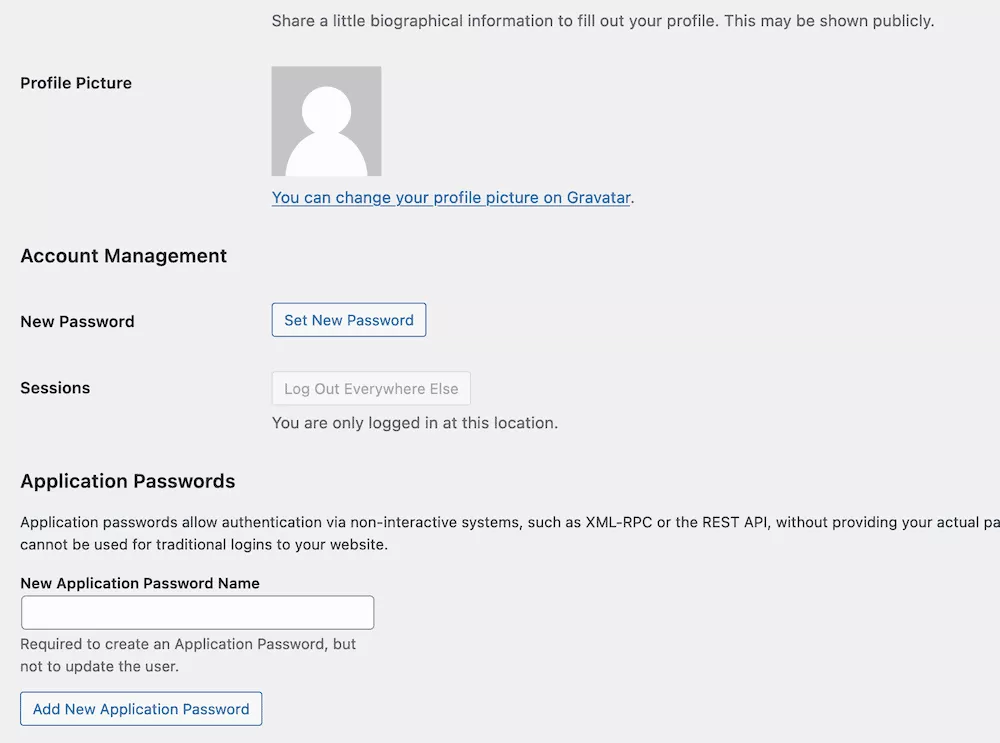
يتضمن قسم إدارة الحساب خيارين بشكل افتراضي ، لكن أحدهما مهم هنا. يمكنك استخدام الزر "تعيين كلمة مرور جديدة" لفتح حقل يتم ملؤه تلقائيًا بكلمة مرور قوية وفريدة من نوعها. كل ما سيحتاجه المستخدم هنا هو نسخ كلمة المرور لتخزينها (المزيد حول هذا لاحقًا) وحفظ التغييرات.
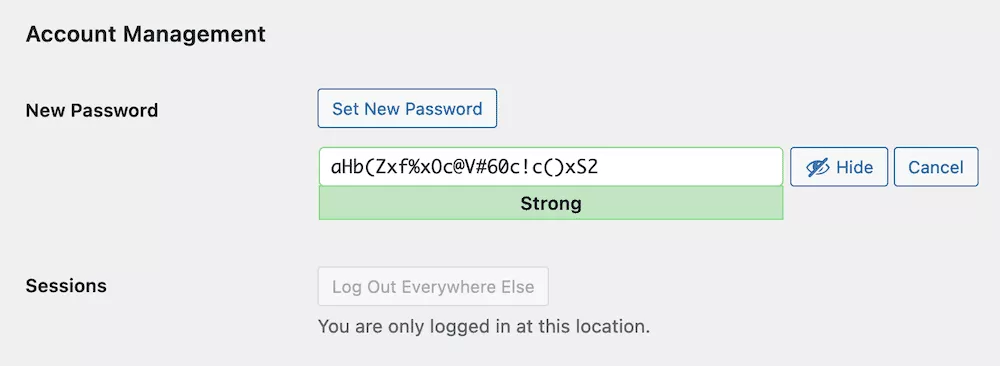
ومع ذلك ، إذا حاول المستخدم تعيين كلمة مرور ضعيفة ، فستكتشف أن مربع الحوار والخيارات تتغير لتعكس هذا:
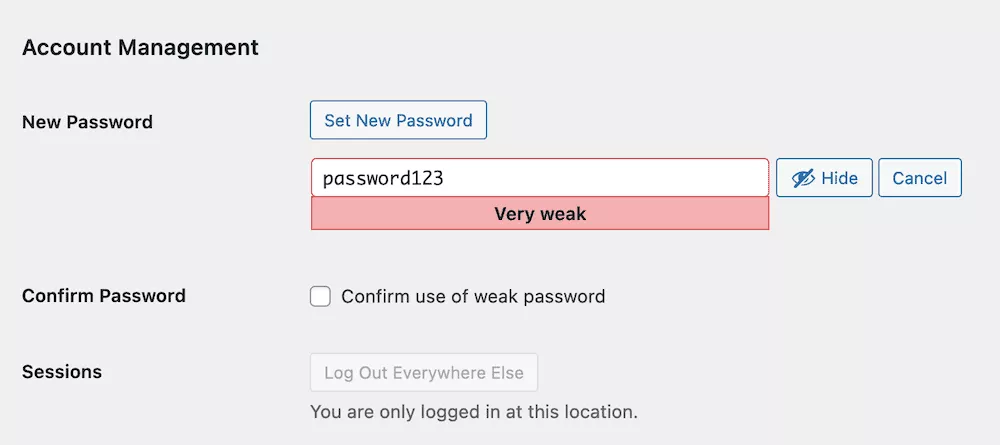
في مثل هذه الحالات ، سيحتاج المستخدم إلى تأكيد رغبته في استخدام كلمة المرور الضعيفة باستخدام مربع الاختيار. ومع ذلك ، في حين أنها خطوة إضافية ، فمن المرجح أن ينقر معظم المستخدمين على الزر ويحفظون التغييرات.
هذا ليس مثاليًا لأنه يصبح أحد نقاط الضعف في موقعك. بدلاً من ذلك ، سترغب في تنفيذ سياسة أمان كلمة المرور.
لماذا تحتاج إلى سياسة أمان كلمة مرور قوية لموقعك ومستخدميك
نتحدث عن سياسات كلمة المرور في دليلنا الكامل لحماية كلمة مرور WordPress. ومع ذلك ، باختصار ، فإن سياسة أمان كلمة المرور القوية ستخرج العملية من أيدي المستخدم في الغالب.
على هذا النحو ، لن يحتاجوا إلى القلق بشأن روبوتات اختراق كلمات المرور المعقدة أو هجمات القوة الغاشمة. بدلاً من ذلك ، يمكنك تزويد المستخدمين بسياسة تناسب إرشاداتك والسماح لهم بمواصلة التفاعل مع موقعك بأمان.
ومع ذلك ، من المهم معرفة شكل سياسة كلمة المرور القوية. دعونا نناقش هذا بعد ذلك.
عناصر سياسة أمان كلمة المرور القوية
تتمثل إحدى الفوائد الرئيسية لسياسة أمان كلمة المرور القوية في أنه يمكنك تخصيصها وفقًا لاحتياجاتك واحتياجات المستخدمين لديك. ومع ذلك ، هناك الكثير من قواعد وسياسات كلمة مرور WordPress التي يمكنك وضعها والتي يمكن أن تدعم موقعك وتحمي المستخدمين:
- يمكنك ضمان حد أدنى للطول لجميع كلمات المرور.
- قد ترغب أيضًا في إعداد أوقات انتهاء صلاحية كلمة المرور أيضًا. خلاف ذلك ، ستجد أن كلمات مرور المستخدمين نفسها ستكون في مكانها لفترة طويلة ، وهو أمر محفوف بالمخاطر. يمنح فرض انتهاء الصلاحية المستخدمين الدفع لإنشاء كلمات مرور قوية جديدة.
- يمكن أن يكون لأدوار مستخدم WordPress قواعد مختلفة لكلمة المرور أيضًا. على سبيل المثال ، يمكن القول إن المسؤول يريد سياسة أكثر صرامة من المساهم.
لاحقًا ، سنتحدث أكثر عن كيفية تنفيذ كلمات مرور قوية باستخدام مكون إضافي لسياسة مخصصة لـ WordPress. أولاً ، على الرغم من ذلك ، سنتناول بعض العناصر الأساسية لأمان كلمات المرور القوية.
إرشادات أمان كلمة مرور WordPress: قائمة تحقق
بعد ذلك ، دعنا نتحدث عن بعض إرشادات أمان كلمة المرور الرئيسية التي يجب على المستخدمين اتباعها ، والتي يجب عليك تنفيذها. إنها قائمة مرجعية قصيرة لأنه ، مع قليل من العناية والتفكير ، لن تحتاج إلى العديد من العناصر لجميع المستخدمين للحصول على بيانات اعتماد قوية.
سنبدأ بواحد من أهم العوامل الأساسية التي يمكنك تطبيقها.
1. تأكد من أن كلمة مرورك طويلة وقوية
الكثير من النقاش حول اختيار كلمة مرور قوية قيم التنوع والعناصر العشوائية. على سبيل المثال ، يمكن أن تكون الأحرف الخاصة مهمة في كلمة المرور التي تنشئها عشوائيًا:
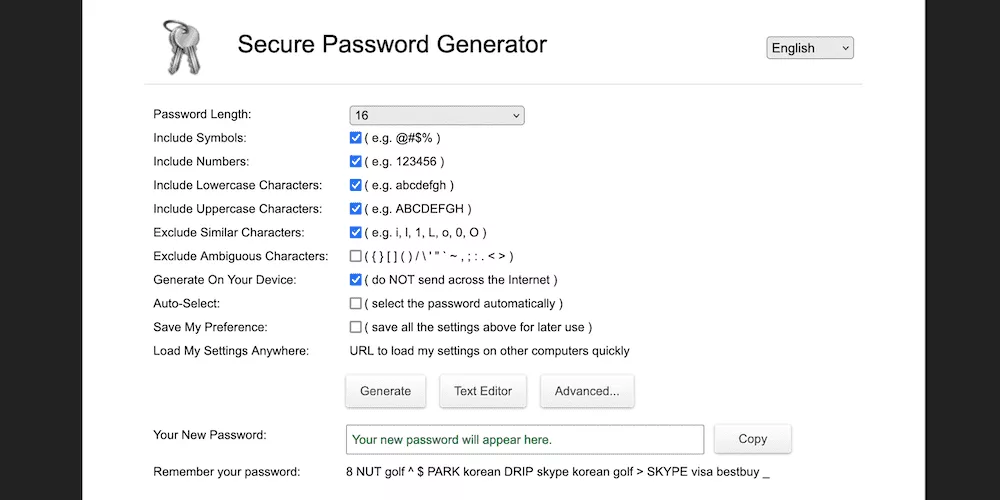
ومع ذلك ، إذا اتبعت هذه الفلسفة نفسها وطبقتها بطريقة خاطئة ، فمن المحتمل أن ينتهي بك الأمر بخيار سيئ لكلمة المرور:
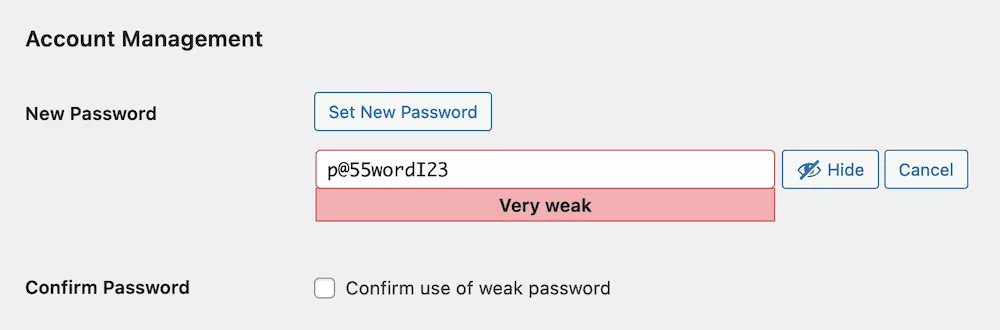
بدلاً من ذلك ، نحن نعلم الآن أن طول كلمة المرور أكثر أهمية لقوتها من تنوع الأحرف. حتى أن هذه الفلسفة تجد طريقها إلى الوسائط الشعبية ، مثل كارتون كلمة المرور هذا من XKCD:

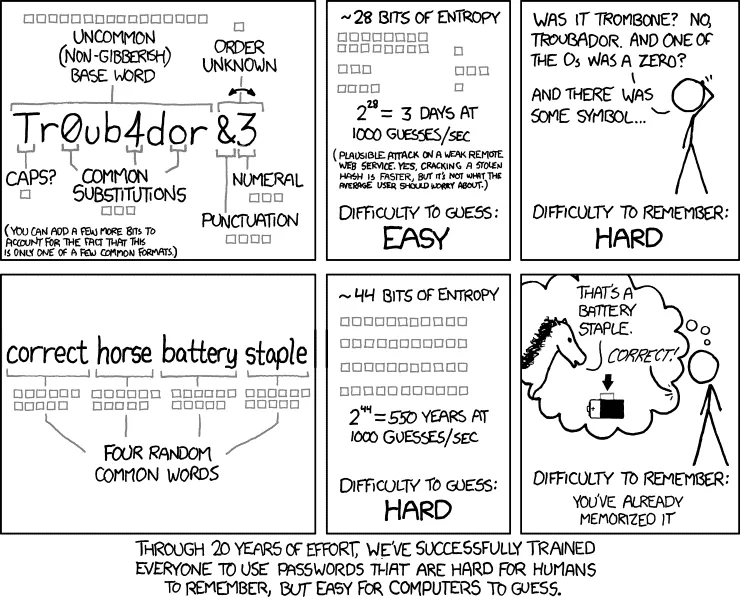
ومع ذلك ، من الأفضل تطبيق الأحرف والأرقام الخاصة أيضًا. بعد كل شيء ، إذا جمعت بين الطول والتنوع ، فستحصل على كلمات مرور أقوى.
2. استخدم مدير كلمات المرور لتخزين بيانات الاعتماد الخاصة بك
أحد عيوب استخدام كلمات المرور الطويلة هو أنه قد يكون من الصعب تذكرها ، وربما هذا هو السبب في أن النصائح النموذجية غالبًا ما تقترح استخدام مزيج من الأحرف. في الماضي ، لم تكن لدينا الأدوات اللازمة لإنشاء كلمات المرور وتخزينها واستدعائها. ومع ذلك ، تحتوي التكنولوجيا الحديثة على عدد من تطبيقات إدارة كلمات المرور للاختيار من بينها.
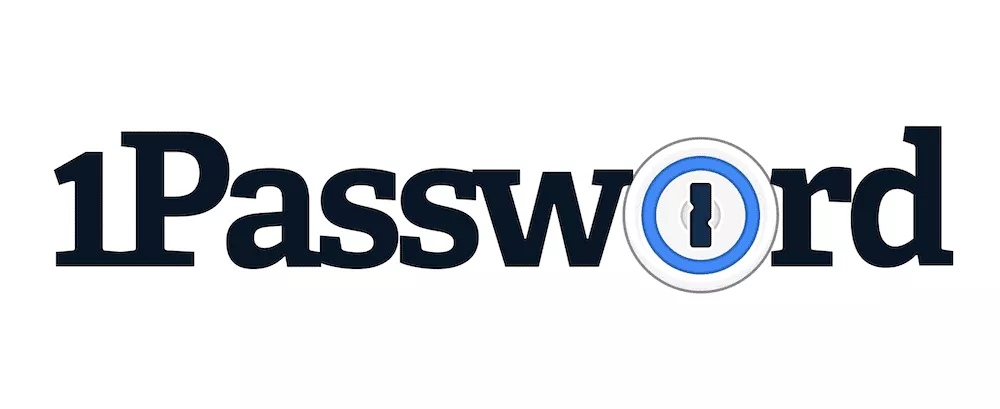
تتضمن بعض الخيارات الأكثر شيوعًا 1Password و LastPass. تتضمن معظم المتصفحات الآن القدرة على إنشاء كلمات المرور وتخزينها أيضًا. في الواقع ، يمكن للاعبين الرئيسيين الثلاثة - Google Chrome و Apple Safari و Mozilla Firefox - مساعدة المستخدمين على تخزين كلمات المرور. ومع ذلك ، فهذه ليست فكرة جيدة للأمان الأمثل.
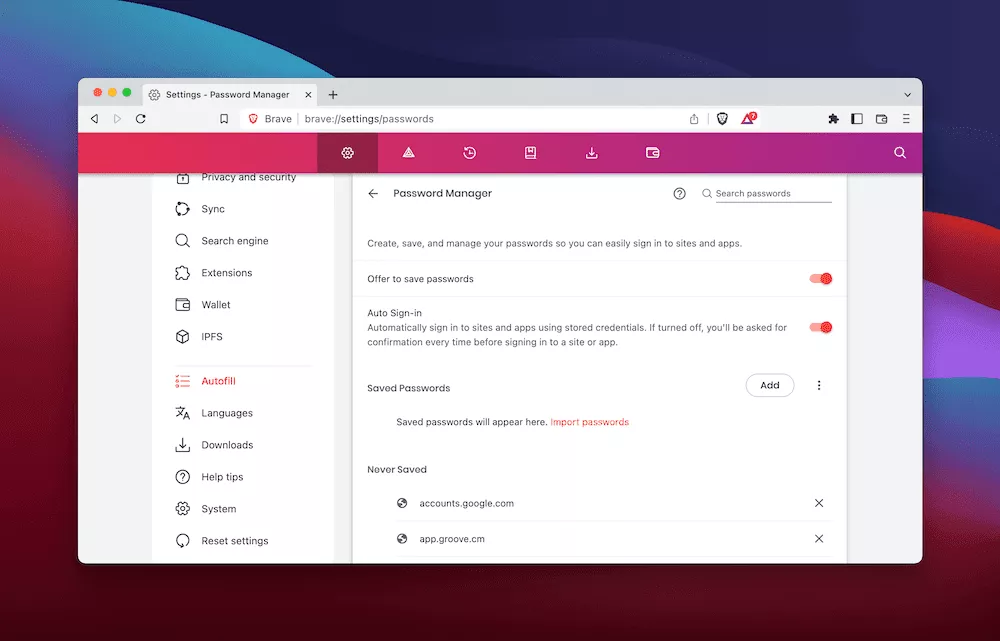
في كثير من الحالات ، سيكون لهذه المتصفحات أيضًا امتدادات للتكامل مع تطبيقات الطرف الثالث. بالنسبة للمبتدئين ، ستحتفظ ببيانات كلمة المرور بعيدًا عن أي ثغرات أمنية محتملة في المتصفح. علاوة على ذلك ، ستحصل على طبقة أمان إضافية.
سيوفر معظم مديري كلمات المرور للجهات الخارجية تشفير بياناتك ، إلى جانب المصادقة الثنائية (2FA). بالإضافة إلى ذلك ، ستتمتع بميزات أفضل لجودة الحياة من المتصفح. على سبيل المثال ، سيقوم معظم مديري كلمات المرور بمراقبة بيانات الاعتماد الخاصة بك وإبلاغك إذا تم اختراقها.
3. قم بتحديث كلمة المرور بشكل منتظم
يعد تحديث كلمات المرور الخاصة بك عنصرًا غير قابل للتفاوض في أمان كلمة المرور. بعد كل شيء ، لا توجد كلمة مرور آمنة بنسبة 100٪ ، مما يعني أن إمكانية اختراقها وتسريبها على الويب موجودة ، بغض النظر عن مدى دقتها.
لهذا السبب ، يعد تغيير كلمات المرور لجميع عمليات تسجيل الدخول الخاصة بك خطوة ضرورية لمستخدمي موقع WordPress الخاص بك للتأكد من أن كلمة المرور المسربة أو المتصدعة لم تعد صالحة. نوصي بإجراء تغيير فوري لكلمة المرور في أي من السيناريوهات التالية:
- إذا تم اختراق موقع WordPress أو حسابك أو اختراقه أو العثور على برامج ضارة على الخادم.
- تعد أيضًا انتهاكات البيانات على مستوى الشركة وقتًا تريد فيه من المستخدمين تغيير كلمات المرور. بينما يمكنك التركيز على الحسابات المتأثرة فقط ، فمن الأفضل أن تطلب من جميع المستخدمين تغيير كلمات المرور الخاصة بهم كإجراء احترازي.
- إذا اخترت إزالة شخص ما من شبكتك ، فمن الأفضل تغيير كلمة المرور الخاصة بحسابه على الأقل. بمجرد الانتهاء من كل شيء ، يمكنك حذف حساب المستخدم تمامًا.
في بعض الحالات الأخرى ، سترغب في التأكد من تغيير كلمة المرور بناءً على ظروف معينة. على سبيل المثال ، ستقدم العديد من منافذ Wi-Fi العامة شبكة غير آمنة فقط لتصفح الويب. إذا كنت تتعامل مع معلومات حساسة ، فقد تتعارض مع المتطلبات القانونية لحماية البيانات في هذه المواقف. لهذا السبب - وأن استخدام شبكة Wi-Fi العامة ليس ممارسة جيدة على أي حال - سترغب دائمًا في تغيير كلمة المرور إذا وجدت نفسك بحاجة إلى استخدام شبكة غير آمنة.
أفضل طريقة لتطبيق كلمات مرور قوية لموقع الويب الخاص بك على WordPress
تعد وظيفة أمان كلمة المرور الخاصة بـ WordPress جيدة كطريقة أساسية للمساعدة في حماية المستخدمين ، ولكن بها عيوب. بدلاً من ذلك ، يمكن لمكونات WordPress الإضافية سد الفجوة وإضافة الميزات المفيدة التي ستحتاج إليها لتنفيذ سياسة وأمان قويين لكلمة المرور.
يعد المكون الإضافي للأمان في WordPress أمرًا حيويًا لأي موقع ويب ، ولكن هذا قد لا يشمل دائمًا كل ما تحتاجه لتنفيذ أمان كلمة مرور WordPress. هذا هو السبب في أن WPassword سيكون إضافة جيدة لإجراءات الأمان الحالية الخاصة بك.
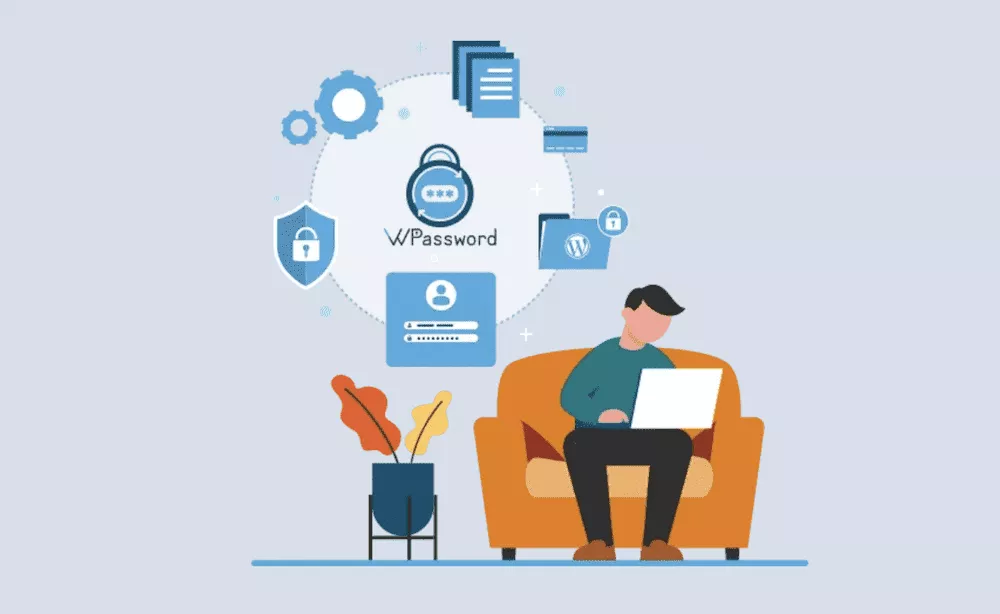
بمجرد تثبيت وتنشيط WPassword ، ستتمكن بسهولة من تحديد المكون الإضافي على لوحة معلومات WordPress. تمنحك شاشة WPassword> سياسات كلمة المرور مهمتك الأولى: التبديل إلى وظيفة السياسة الأساسية. بمجرد القيام بذلك ، سترى مجموعة كاملة من الخيارات:
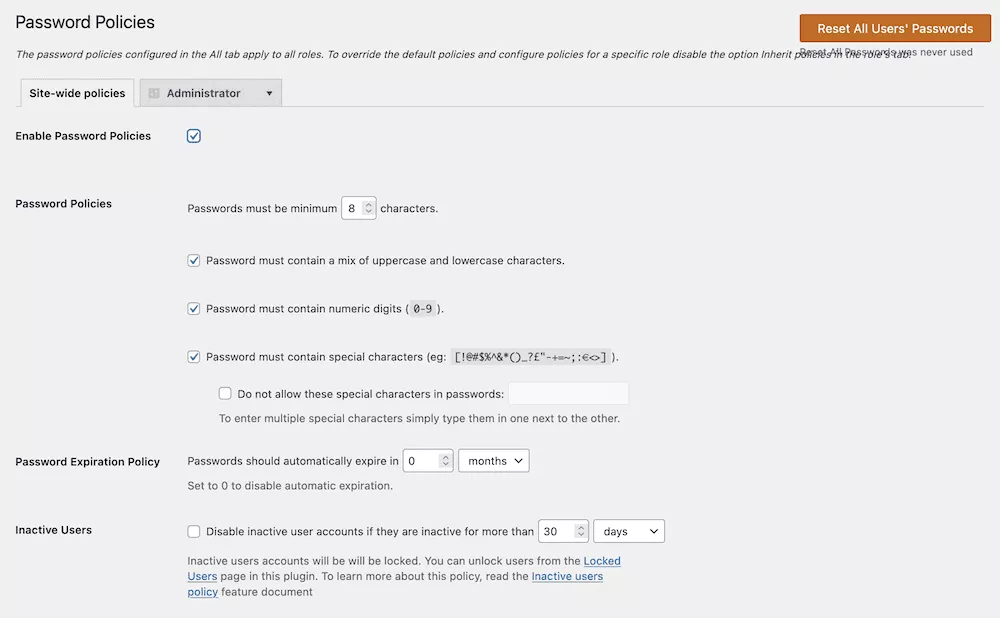
يعد محرر سياسة كلمة المرور قويًا ويحتوي على جميع الميزات التي ستحتاج إليها لفرض كلمات مرور قوية على موقعك:
- يمكنك تحديد حد أدنى لطول كلمات المرور وتحديد ما إذا كانت كلمة المرور يجب أن تحتوي على أرقام وأحرف كبيرة وصغيرة وأحرف خاصة وحتى حظر أحرف معينة.
- هناك مجال بسيط لتنفيذ أوقات انتهاء صلاحية كلمة المرور بناءً على احتياجاتك ورغباتك. لديك حتى ميزة بنقرة واحدة لإعادة تعيين كلمات المرور بشكل مجمّع.
- ستتمكن أيضًا من تعيين الأطر الزمنية للمستخدمين غير النشطين ، وعند هذه النقطة سيتم قفلهم تلقائيًا.
يتضمن WPassword أيضًا المزيد من الميزات لمساعدتك في تنفيذ سياسة أمان كلمة مرور WordPress الخاصة بك. على سبيل المثال ، يمكنك اختيار عدم السماح باستخدام كلمات المرور القديمة. والأفضل من ذلك ، أن تكوين كل خيار من هذه الخيارات يستخدم واجهة WordPress الافتراضية لمربعات الاختيار والقوائم المنسدلة ، دون الحاجة إلى رمز.
تغليف
إذا كان مستخدمو موقع WordPress الخاص بك لا يستخدمون كلمات مرور قوية ، بطبيعة الحال ، فقد تخاطر بخرق أمني. يمكن أن يكون لهذا تداعيات لا يمكن إصلاحها. على هذا النحو ، سترغب في تخصيص سياسة كلمة مرور مخصصة باستخدام WPassword.
يتيح لك المكون الإضافي إنشاء سياسة كلمة مرور قوية وفرضها أيضًا. لن يضطر المستخدمون إلى رفع إصبعك ، لكنك ستضمن أن أمان موقع WordPress الخاص بك أقوى بكثير من ذي قبل.
هل لديك أي أسئلة حول كيفية تنفيذ إرشادات أمان WordPress على موقعك؟ اسأل بعيدا في قسم التعليقات أدناه!
